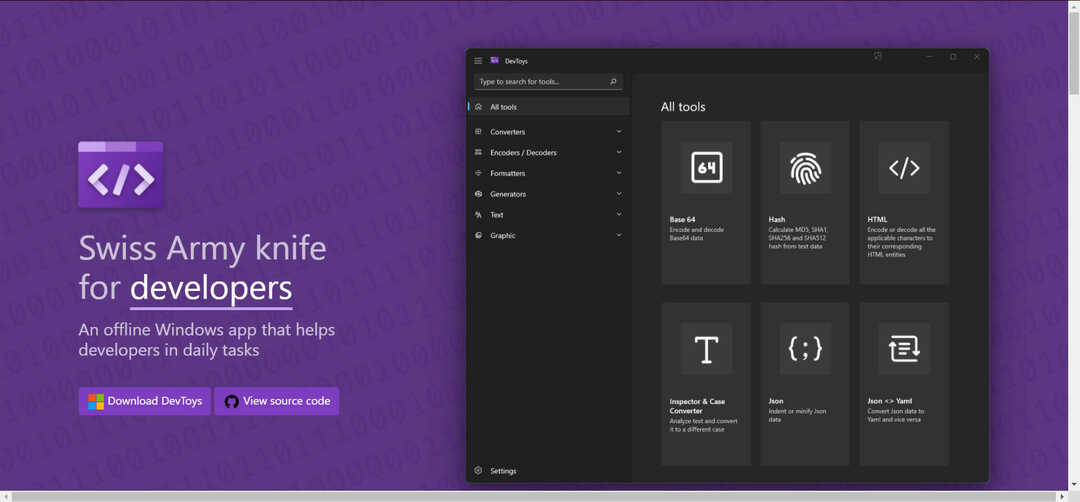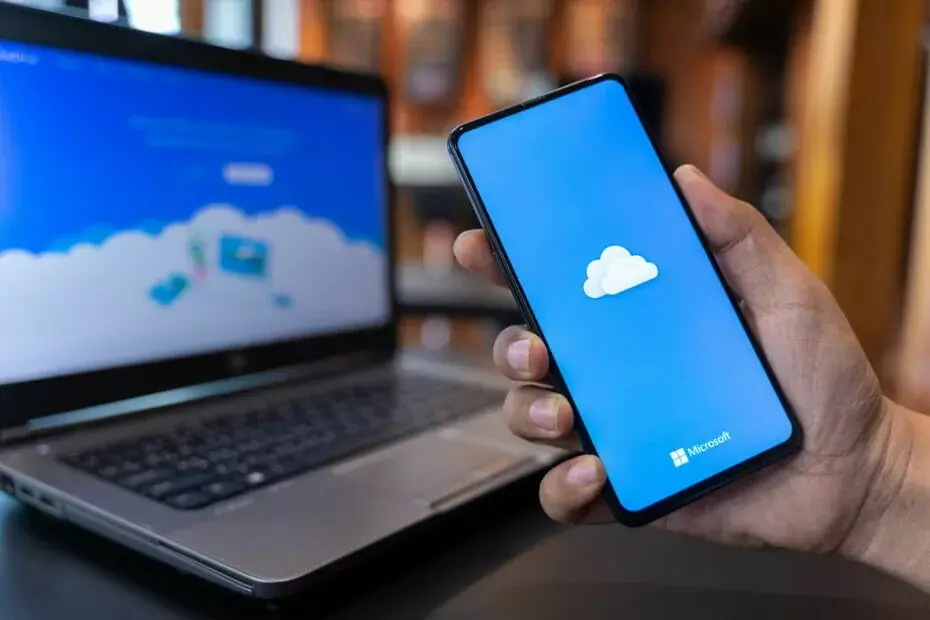- The Trieda Explorer.exe nie je zaregistrovaná Chyba môže byť generovaná rôznymi prvkami, ako sú poškodené súbory alebo chybný pevný disk.
- Môžete vymeniť pevný disk za nový, ktorý prichádza s až 7200 ot./min. Skontrolujte to v sprievodcovi nižšie.
- Ďalšia efektívna metóda bude vyžadovať, aby ste spustili príkazový riadok a spravovali určité súbory DLL.
- S cieľom vyriešiť problém s neregistrovanou triedou by ste sa mali tiež pokúsiť upraviť štandardný prehliadač.

- Stiahnite si Restoro PC Repair Tool dodávaný s patentovanými technológiami (patent k dispozícii tu).
- Kliknite Spustite skenovanie nájsť problémy so systémom Windows, ktoré by mohli spôsobovať problémy s počítačom.
- Kliknite Opraviť všetko opraviť problémy ovplyvňujúce bezpečnosť a výkon vášho počítača
- Restoro bol stiahnutý používateľom 0 čitateľov tento mesiac.
Všetci sme sa stretli s chybou dňa Windows 10, a keď už hovoríme o chybách, zdá sa, že niektorí používatelia majú Trieda Explorer.exe nie je zaregistrovaná chyba.
Pokiaľ vieme, táto chyba môže mať vplyv na takmer akýkoľvek softvér a používatelia uviedli, že prehliadač Google Chrome kvôli tejto chybe nefunguje v systéme Windows 10.
Prehliadač Google Chrome nie je jediným softvérom, ktorého sa tento problém týka, takže to napravíme Trieda nie je zaregistrovaná chyba vo Windows 10.
Trieda nie je zaregistrovaná chybná správa môže spôsobiť rôzne problémy vo vašom počítači a keď už hovoríme o problémoch, mnoho používateľov uviedlo aj tieto problémy:
- Chyba pri registrácii triedy pri otváraní obrázkov, videí - Podľa používateľov sa toto chybové hlásenie môže zobraziť pri pokuse o otvorenie obrázkov alebo videí
- Trieda nie je zaregistrovaná v systéme Windows 10 Photos - Táto chyba sa môže vyskytnúť v ktorejkoľvek verzii systému Windows a mnoho používateľov ju nahlásilo pri pokuse o spustenie aplikácie Fotky
- Trieda neregistrovaná explorer.exe, Excel, regsvr32, hlavný panel, uTorrent, Internet Explorer, Outlook, Microsoft Edge, Windows Media Player - Mnoho používateľov nahlásilo toto chybové hlásenie pri pokuse o spustenie rôznych aplikácií, ako sú Outlook, Edge alebo Internet Explorer, ale môže sa zobraziť aj pri použití programu Windows Explorer.
- Trieda nie je zaregistrovaná vo formáte PDF - V niekoľkých prípadoch používatelia nahlásili túto chybu pri pokuse o otvorenie súborov PDF. Môže to byť problém, ale mali by ste byť schopní opraviť ho pomocou niektorého z našich riešení
- Trieda nie je zaregistrovaná msstdfmt.dll - Súbory DLL môžu niekedy spôsobovať tento problém, takže odstráňte aplikáciu spojenú s týmto súborom DLL a skontrolujte, či sa tým problém nevyrieši
Ako opraviť chybu neregistrovanej triedy v systéme Windows 10?
1. Zakázať iCloud
- Stlačte Ctrl + Shift + Esc začať Správca úloh.
- Kedy Správca úloh začína, nájsť iCloud.
- Kliknite na ňu pravým tlačidlom myši a vyberte možnosť Ukončiť úlohu.

Niektoré správy ukazujú, že tento problém je spôsobený doménou iCloud, a aby ste to napravili, musíte zavrieť iCloud s Správca úloh a deaktivujte postup uvedený vyššie.
- Otvorené Správca úloh a choď do Začiatok tab.

- Nájsť mohol som, kliknite na ňu pravým tlačidlom myši a vyberte možnosť Zakázať.

Okrem toho môžete tiež zakázať iCloud od spustenia pomocou Správca úloh. Ak sa chcete dozvedieť viac o tom, ako pridať alebo odstrániť spúšťacie aplikácie, pozrite sa na tento podrobný článok.
2. Znova zaregistrujte súbor ExplorerFrame.dll
-
Otvorené Príkazový riadok ako správca. Ak to chcete urobiť, stlačte Kláves Windows + X a vyber si Príkazový riadok (správca) z ponuky.

-
Kedy Príkazový riadok začne, vložte nasledujúci kód a stlačte Zadajte spustiť:
regsvr32 ExplorerFrame.dll
Ak internet Explorer neustále havaruje a dáva vám súbory Trieda nie je zaregistrovaná chyba, možno budete musieť otvoriť príkazový riadok a spravovať určité súbory DLL.
3. Skontrolujte pevný disk
- Hardvérové rozhranie SATA 6.0 Gb / s
- Veľkorysý priestor 2 000 GB
- Vysoká rýchlosť 220 megabajtov za sekundu
- Nie také rýchle ako SSD

Skontrolujte cenu
V niektorých zriedkavých prípadoch Trieda nie je zaregistrovaná chybu môže spôsobiť a chybný pevný disk, preto sa uistite, či váš pevný disk pracuje správne. Len málo používateľov uviedlo, že výmena ich pevných diskov tento problém vyriešila.
Preto vám odporúčame používať vysokokvalitný pevný disk, napríklad Seagate BarraCuda 2 TB, ktorý poskytuje 2 000 GB priestoru spolu s rýchlosťou čítania 220 megabajtov za sekundu.
Jedná sa o 3,5 palcový SATA 6 Gb / s HDD ktorý tiež prichádza s 7200 ot./min., ktoré zaisťujú, že váš počítač bude bežať vždy hladko, a 256 MB medzipamäťou s veľkosťou 3,5 palca.
Na trhu s najrýchlejšími pevnými diskami v okolí? Nestrácajte ďalšiu minútu a získajte tu tie najlepšie.
4. Použite skvelý prehliadač

Pokiaľ ide o problém, ako je chyba vo vašom prehliadači, ktorá nie je zaregistrovaná, mali by ste prejsť na vynikajúci vyhľadávací nástroj.
Odporúčame zavedený prehliadač, ktorý je dodávaný so zabudovanou sieťou VPN, čo znamená, že váš online zážitok je bezpečný pred kybernetickými hrozbami.
Okrem toho máte niekoľko skutočne zábavných rozšírení, ako je napríklad zabudovaná aplikácia Messenger. Na úvodnej stránke tiež získate svoj vlastný spravodajský kanál, ako aj nástroj snap-shot a možnosti synchronizácie údajov.
⇒Získajte prehliadač Opera
5. Používajte Služby komponentov
-
Stlačte Windows Key + R a zadajte riadok nižšie a potom ho spustite stlačením klávesu Enter alebo OK.
dcomcnfg
-
Keď sa Cmiestne služby okno sa otvorí, choďte na Služby komponentov, potom kliknite Počítače, potom choď naMôj počítač a dmazaný klik Konfigurácia DCOM
 .
.
- Mali by ste dostať niekoľko varovných správ. Ak sa to stane, stačí kliknúť Áno.
- Teraz blízko Služby komponentov a reštart tvoj počitač.
- Potom, čo to urobíte, toto chybná správa by sa mali prestať objavovať.
Spustením skenovania systému odhalíte potenciálne chyby

Stiahnite si Restoro
Nástroj na opravu PC

Kliknite Spustite skenovanie nájsť problémy so systémom Windows.

Kliknite Opraviť všetko opraviť problémy s patentovanými technológiami.
Spustite program PC Scan s nástrojom Restoro Repair Tool a vyhľadajte chyby, ktoré spôsobujú problémy so zabezpečením a spomalenia. Po dokončení skenovania proces opravy nahradí poškodené súbory novými súbormi a komponentmi systému Windows.
Väčšina používateľov uviedla, že úprava určitých nastavení z ponuky Komponentové služby ich vyriešila.
- Choďte do Aplikácia Nastavenia. Aplikáciu Nastavenia môžete rýchlo otvoriť pomocou Windows Key + I skratka.
- Keď Aplikácia Nastavenia sa otvorí, prejdite na účty oddiel.
-
Na pravej table vyberte Rodina a ďalší ľudia z ponuky vľavo. Na pravej table kliknite na Pridajte do tohto počítača niekoho iného.

-
Zadajte svoj E-mail účtu Microsoft a kliknite Ďalšie.

Odhláste sa z aktuálneho účtu a prepnite na nový. Ak sa vám nedarí otvoriť aplikáciu Nastavenia, pozrite sa na tento článok na vyriešenie problému.
Ak neexistuje iný spôsob opravy Trieda nie je zaregistrovaná Chyba vo vašom systéme Windows 10, možno budete chcieť vytvoriť nový účet Microsoft, takže si pozrite ďalšie riešenie.
6. Vytvorte nový účet Microsoft
- Otvorené Nastavenie, potom klikniteÚčty.
-
Kliknite Prihláste sa radšej pomocou miestneho účtu. Zobrazí sa výzva na zadanie vášho heslo.

- Potom budete musieť vstúpiť do používateľské meno a heslo pre váš miestny účet.
- Kliknite Odhláste sa a dokončite tlačidlo. Teraz sa prihláste späť do svojho účtu.
Budete musieť zadať používateľské meno a heslo aj pre váš miestny účet. Po prechode na miestny účet zopakujte kroky od začiatku tohto riešenia.
Musíme spomenúť, že toto riešenie nemusí fungovať, pokiaľ sa namiesto toho nerozhodnete prihlásiť pomocou miestneho účtu. Prepnúť na miestny účet, postupujte podľa pokynov vyššie.
7. Nastavte Microsoft Edge ako predvolený prehliadač
-
Stlačte Kľúč Windows + S a zadajte ovládací panel. Vyberte si Ovládací panel zo zoznamu výsledkov.

-
Ovládací panel Teraz sa zobrazí okno. Vyberte Základné programy zo zoznamu.

-
Keď Základné programy otvorí sa okno, vyberteNastavte predvolené programy.

- Prejdite na ikonu webový prehliadač sekcii a kliknite na svoj prehliadač.
-
Vyberte Microsoft Edge zo zoznamu.

- Otvor Aplikácia Nastavenia a choď do Aplikácie oddiel.
- Na paneli vľavo vyberte Predvolené aplikácie.
- Choďte do webový prehliadač oddiel nastavený internet Explorer ako predvolený prehliadač
Po nastavení Internet Exploreru alebo Microsoft Edge ako predvolený prehľadávač by mal byť problém triedy explorer.exe neregistrovaný úplne vyriešený.
8. Skontrolujte, či je spustená služba zberača ETW programu Internet Explorer
-
Stlačte Windows Key + R otvoriť Bež dialóg. Teraz vstúpte services.msca kliknite Ok.

- V zozname služieb nájdete Zberateľská služba Internet Explorer ETW, kliknite na ňu pravým tlačidlom myši a vyberte možnosť Štart.
-
Štart Správca úloh a choď do Detailytab.

-
Nájsť explorer.exe a kliknite na ňu pravým tlačidlom myši. Vyberte si Ukončiť úlohu z ponuky.

- Teraz v Správca úloh ísť do Súbora potom kliknite na ikonu Spustiť novú úlohu.
- Vytvorte novú úlohu objaví sa okno. Typ prieskumník a kliknite Ok.
Trieda nie je zaregistrovaná chyba často ovplyvňuje internet Explorer a Microsoft Edge, takže ak máte problém s týmito prehľadávačmi, vyskúšajte pokyny uvedené vyššie.
Po dokončení tohto postupu Prieskumník začne odznova a všetko by malo zodpovedajúcim spôsobom fungovať.
9. Zmeňte predvolený prehliadač obrázkov na Windows Photo Viewer
- Nájdite ľubovoľný obrázok v počítači a kliknite naň pravým tlačidlom myši.
- Z ponuky vyberte Otvorený s, kliknite Vyberte inú aplikáciu.
-
Vyberte Prehliadač fotografií Windows zo zoznamu. Ak chcete použiť iba Prehliadač fotografií Windows Ak chcete prezerať obrázky, nezabudnite zvoliť Túto aplikáciu vždy používajte na otváranie súborov .jpg. Kliknite Ok na uloženie zmien.

Ak nechcete do svojho registra pridávať žiadne zmeny, môžete si jednoducho stiahnuť ľubovoľné bezplatné prehliadanie obrázkov softvér, nainštalujte si ho do počítača a opakujte všetky kroky od Krok 2.
Ako sme už spomenuli, pri pokuse o prezeranie súborov .jpg sa môže zobraziť chyba Neregistrovaný. Ak k tomu dôjde, možno budete chcieť nastaviť predvolený prehliadač obrázkov na Prehliadač fotografií Windows.
Potrebujete ďalšie informácie o tom, ako používať prehliadač fotografií Windows v systéme Windows 10? Prečítajte si tento článok.
10. Obnovte predvolené aplikácie
- Otvorené nastavenie, ísť do Aplikácie, vyberte Predvolené aplikácie.
- Posúvajte sa nadol, kým neuvidíte Obnovte predvolené hodnoty odporúčané spoločnosťou Microsoft. Kliknite na ikonu Resetovať tlačidlo.

- Otvorené nastavenie, ísť do Aplikácie, vyberte Predvolené aplikácie.
- Posúvajte sa nadol, kým neuvidíte Obnovte predvolené hodnoty odporúčané spoločnosťou Microsoft. Kliknite na ikonu Resetovať tlačidlo.
Podľa používateľov Trieda nie je zaregistrovaná Pri pokuse o otvorenie súboru .jpg v počítači sa zobrazí chyba a tento problém je možné vyriešiť obnovením predvolených aplikácií. Postupujte podľa týchto pokynov:
Ak nemôžete zmeniť predvolené aplikácie pre Windows, pozrite sa na tento komplexný článok to ti pomôže práve v tom.
The Trieda Explorer.exe nie je zaregistrovaná Chyba môže vo vašom počítači spôsobiť najrôznejšie problémy, ale dúfame, že naše riešenia tento problém vyriešili za vás.
Ak máte ďalšie otázky, neváhajte ich napísať v sekcii komentárov nižšie.
 Stále máte problémy?Opravte ich pomocou tohto nástroja:
Stále máte problémy?Opravte ich pomocou tohto nástroja:
- Stiahnite si tento nástroj na opravu PC hodnotené Skvelé na TrustPilot.com (sťahovanie sa začína na tejto stránke).
- Kliknite Spustite skenovanie nájsť problémy so systémom Windows, ktoré by mohli spôsobovať problémy s počítačom.
- Kliknite Opraviť všetko opraviť problémy s patentovanými technológiami (Exkluzívna zľava pre našich čitateľov).
Restoro bol stiahnutý používateľom 0 čitateľov tento mesiac.
často kladené otázky
Jedným z riešení tejto chyby je vytvorenie nového účtu Microsoft. Vyskúšajte ďalšie možnosti, ktoré vám môžu pomôcť opraviť triedu Explorer.exe, ktorá nie je zaregistrovaná.
Skúste spustiť príkaz Kontrola systémových súborov v prostredí PowerShell ako správca. V tomto nájdete ďalšie vynikajúce alternatívy článok o opravení chyby WerFault.exe v systéme Windows 10.
Jednou z príčin tohto problému môže byť určitý malware vo vašom počítači. Zoznámte sa s týmto článkom, ktorý skúma všetky riešenia týkajúce sa produktu ako opraviť súbory .exe, ktoré sa neotvárajú v systéme Windows 10.